Ubuntu安装系统监视器system-monitor并显示在状态栏(火狐浏览器,谷歌浏览器均可)
system-monitor
使用过Windows 10的朋友们都知道,Windows 10系统自带了一项功能——任务管理器,我们可以通过它方便地查看当前系统的状态,主要包括CPU,内存,硬盘,GPU。如果使用Ubuntu系统,有一个插件可以达到相同的目的——system-monitor。
原理介绍
Ubuntu是开源操作系统linux的一个发行版,也是目前使用人数最多的一个发行版。为了方便广大用户使用,Ubuntu采用了gnome作为其默认桌面环境,安装了GNOME之后,我们可以看到和Win 10类似的一个桌面环境。
gnome有一个丰富的插件库,网址为 https://extensions.gnome.org/ ,该网站收集了数目众多的插件,用于扩充gnome的功能。
如果我们的火狐浏览器(或谷歌浏览器)安装了Gnome shell integration 插件,我们的Ubuntu系统安装了本地库chrome-gnome-shell,那么可以很方便地通过web形式管理本机gnome插件。
准备
进入gnome扩展网址:https://extensions.gnome.org/ ,该网站集合了不少好用的gnome插件。
如果弹出下图所示的提示,说明未安装浏览器插件Gnome shell integration 。直接单击Click here to install browser extension即可自动安装。

我们还需要一个本地库chrome-gnome-shell协作完成该功能。输入下面命令安装:
sudo apt install chrome-gnome-shell
安装system-monitor
单击网页右上角的登录按钮,如果没有账号,则单击register注册。注册后登录。
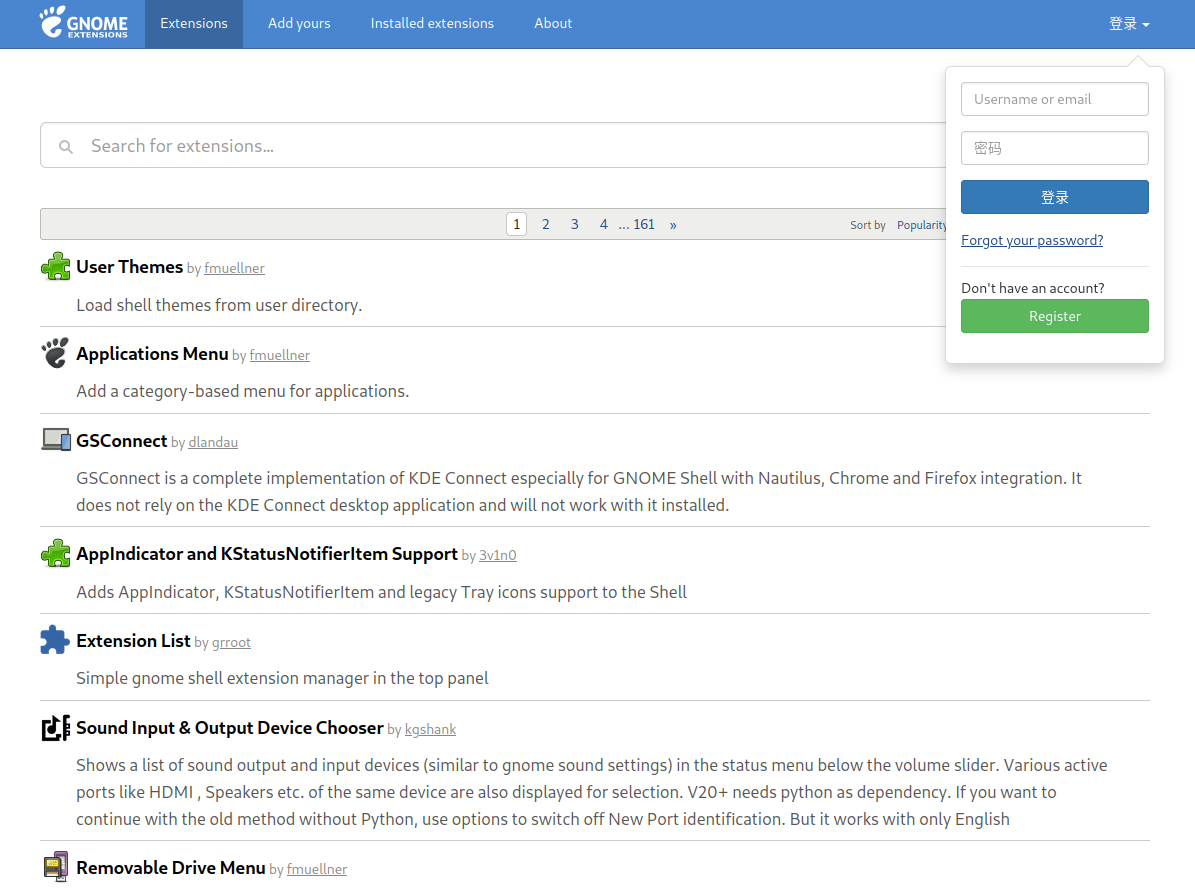
登录完成后,搜索system monitor,选中搜索结果中的第一个选项。如果前面安装正确,应该看到如下界面。
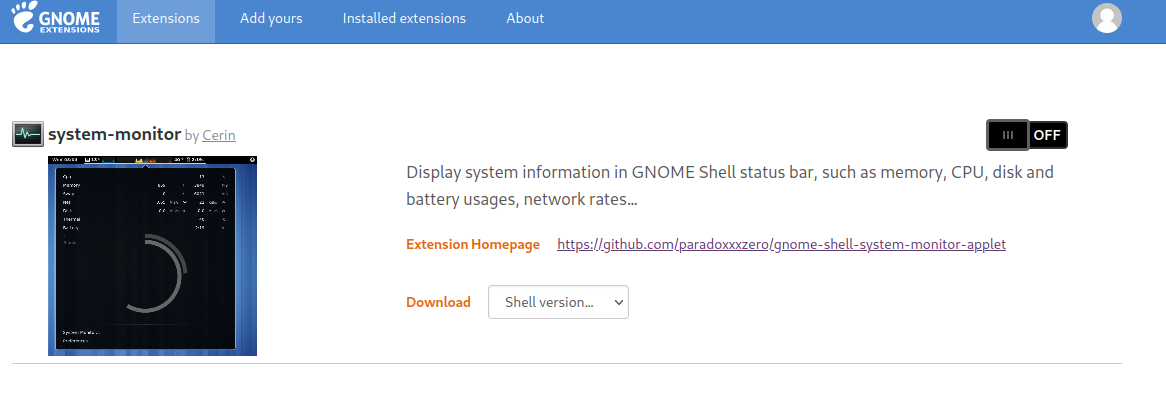
注意:此时还需安装一些使得该system-monitor可以跑起来的库。输入下面命令安装。
sudo apt install gir1.2-gtop-2.0 gir1.2-nm-1.0 gir1.2-clutter-1.0 gnome-system-monitor
现在我们重启Ubuntu。(不重启可能点不动OFF按钮,重启了之后上面安装的组件才能正常运行)
最后单击上图的“OFF”按钮,正常状况下会提示您是否安装该扩展,单击是即可等待安装完成。
完成后右上角会出现该扩展,且上图的“OFF”按钮会变为“ON”按钮。

个性化设置
单击状态栏右上角的system-monitor扩展,选择下方的“首选项”,即可进一步设置。例如,将显示方式改为数字,显示GPU情况等。




 浙公网安备 33010602011771号
浙公网安备 33010602011771号